1. Mục đích
- Tài liệu hỗ trợ người sử dụng ĐVSDNS thực hiện cài đặt các phần mềm ký số khi sử dụng Hệ thống Dịch vụ công trực tuyến (DVCTT) – Kho bạc nhà nước theo nội dung thứ 2, Mục 3 của Công văn số 6063/KBNN-CNTT ngày 05/12/2018 của KBNN về việc nâng cấp hệ thống DVCTT KBNN.
dung chu ky so cho kho bac
Chữ ký số dùng cho kho bạc.
2. Đối tượng sử dụng & báo giá chữ ký số
|
Chữ ký số FPT |
1năm(đ) |
2 năm(đ) |
3 năm(đ) |
|
Kê khai
dịch vụ công kho bạc |
1.320.000 |
1.540.000 |
1.650.000 |
Tài liệu dành cho các cán bộ của ĐVSDNS trước đó chưa tham gia sử dụng DVC TT nhưng muốn đăng ký tham gia sử dụng DVCTT.
3.Môi trường sử dụng
- Hệ điều hành Window XP; 7, 8, 10 cho phiên bản 32bit hoặc 64bit
- Trình duyệt: firefox cài như sau:
Gõ lệnh about:config trên thanh địa chỉ. Bấm Enter
B : KHỞI TẠO MÔI TRƯỜNG
Tải phần mềm ký offline của Kho Bạc tải tại đây
Sau đó cài lên như sau
chọn đường dẫn thư mục để cài đặt phần mềm, NSD bấm Next
bấm nút Install để bắt đầu cài đặt
đợi trong giây lát hệ thống sẽ thông báo yêu cầu cài đặt thư viện Visual C++
chọn “I have read and accept the license terms” và bấm nút Install. NSD đợi trong giây lát để phần mềm cài đặt thư viện.
- Đăng ký và sử dụng dịch vụ công : ( Trang chủ DVC KBNN : https://dvc.vst.mof.gov.vn/frontend )
Như vậy là Quý Khách có thể sử dụng được chữ ký số để khai báo dịch vụ công rồi( nên sử dụng trên ie)
Xem hướng dẫn chi tiết tại đây.
Sau đó cài lên như sau
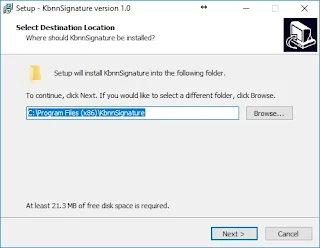 |
| Cài đặt phần mềm ký offline kho bạc |
chọn đường dẫn thư mục để cài đặt phần mềm, NSD bấm Next
 |
| Cài đặt phần mềm ký offline kho bạc |
bấm nút Install để bắt đầu cài đặt
 |
| Cài đặt phần mềm ký offline kho bạc |
đợi trong giây lát hệ thống sẽ thông báo yêu cầu cài đặt thư viện Visual C++
 |
| Cài đặt thư viện Visual C++ |
o Lưu ý:
· Nếu máy tính NSD đã có thư viện Visual C++ thì có thể bỏ qua bước này). Phần mềm sẽ thông báo cài đặt thành công.
· Nếu máy tính của NSD có phiên bản Visual C++ cao hơn rồi thì phần mềm hiển thị thông báo Setup Failed, NSD tiếp tục bấm nút Close.
 |
| Cài phần mềm Visual C++ |
Hoặc bộ thư viện C++ đã được cài tại máy trạm, NSD lựa chọn Repair Microsoft Visual C++ 2010 x86 Redistributable to its original state và bấm Next để cài lại
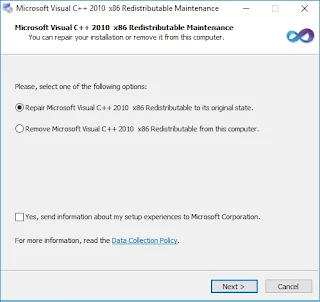 |
| Cài phần mềm Visual C++ |
Phần mềm thông báo cài dặt thư viện C++ thành công, NSD bấm nút Finish để hoàn thành
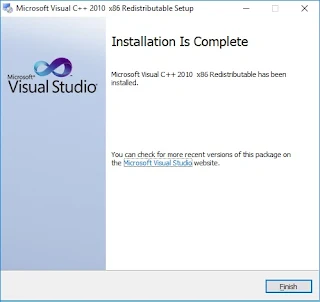 |
| Cài đặt phần mềm Visual C++ thành công |
thực hiện khởi động máy tính sau khi cài đặt
Sau khi cài đặt xong sẽ có biểu tượng KBNN ở góc dưới bên phải màn hình như sau:
Như vậy là Quý Khách có thể sử dụng được chữ ký số để khai báo dịch vụ công rồi( nên sử dụng trên ie)
Xem hướng dẫn chi tiết tại đây.


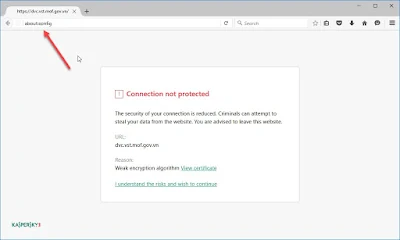
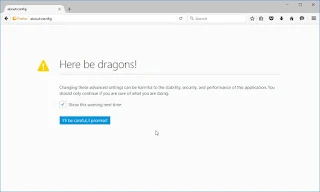






.png)




